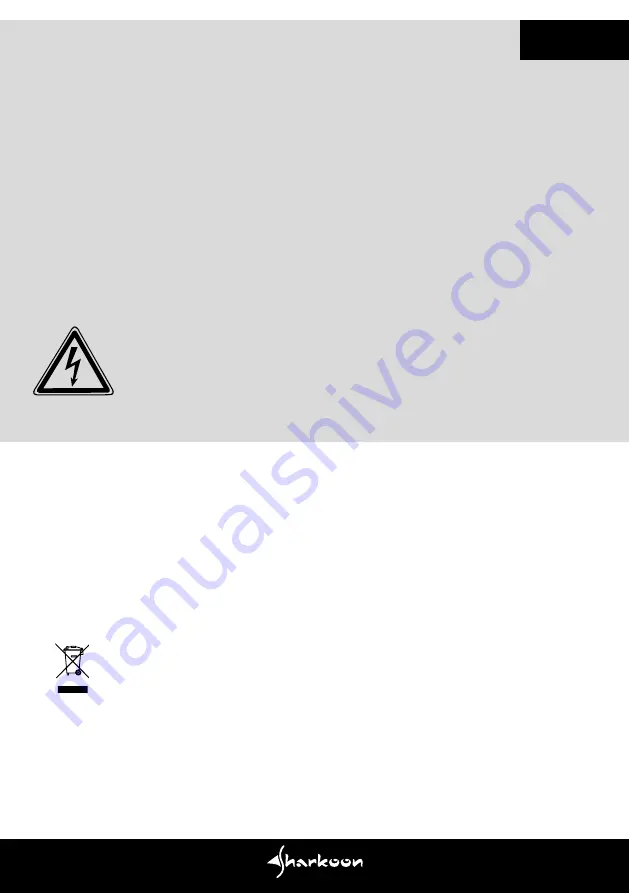
法律免責聲明
若發生資料遺失(特別是因不當操作所引起)之情事,
Sharkoon
不需承擔任何責任。本手冊提及之所有產品
與說明 均為其所屬製造商的商標和/或註冊商標,且均受保護。基於
Sharkoon
產品持續改進的政策,相關
設計和規格會隨時變動,恕不另行通知。各國產品規格可能有所不同。本公司保留所有權利,特別是以複製
或其他技術方式進行翻譯、翻印、再製(包含摘錄)方面,違者將負賠償責任。本公司保留所有權利,特別
是在專利或實用新型專利方面。本公司保留交付方式和技術修改的權利。
舊產品之棄置
您的產品於設計和製造時採用高品質的材料和零組件,可進行回收和重複使用。
若產品標有此打叉的垃圾桶符號, 代表該產品符合歐盟指令
2012/19/EU
。
請告知您當地的電氣和電子產品分類回收系統。請根據當地法規處理,勿將舊產品丟入日常生活垃圾中。
正確處理舊產品將可避免對環境與人體健康造成潛在的負面影響。
疑難排解
1. 電源線是否正確連接在牆上的插座和電源供應器的插座上?
2. 確認開關是在
“I“
的位置。
3. 撿查
24-pin
主機板接頭和
4+4-pin CPU
接頭是否正確連接於主機板。
4. 撿查週邊設備的插槽與線材接頭是否已插緊。
5. 撿查週邊設備的插槽與線材接頭是否已插緊。
6. 如果仍然沒有解決,請連絡
請注意: 所有接頭都有防呆的設計,當接頭無法連接到主機板,硬碟或周邊設備時,請檢查兩邊接頭是否為
正確的方向連接,請不要強行讓接頭以錯誤的方向插入,也不要修改任何組件,以免造成電源供應器及
其他硬體的損壞。不正確的使用所造成之損壞不在
Sharkoon
保固範圍內。
CN
警告
為避免遭電擊風險,請勿打開電源供應器外殼。內部沒有可供使用者更換的零件,請交由
Sharkoon
授權人員進行服務及維護,若未經授權擅自打開電源供應器外殼,保固即失效。
僅適合室內及辦公室使用,並讓電源供應器遠離濕氣!




































